-
Bereitstellen einer NetScaler VPX- Instanz
-
Optimieren der Leistung von NetScaler VPX auf VMware ESX, Linux KVM und Citrix Hypervisors
-
NetScaler VPX-Konfigurationen beim ersten Start der NetScaler-Appliance in der Cloud anwenden
-
Verbessern der SSL-TPS-Leistung auf Public-Cloud-Plattformen
-
Gleichzeitiges Multithreading für NetScaler VPX in öffentlichen Clouds konfigurieren
-
Installieren einer NetScaler VPX Instanz auf einem Bare-Metal-Server
-
Installieren einer NetScaler VPX-Instanz auf Citrix Hypervisor
-
Installieren einer NetScaler VPX-Instanz in der VMware Cloud auf AWS
-
Installieren einer NetScaler VPX-Instanz auf Microsoft Hyper-V-Servern
-
Installieren einer NetScaler VPX-Instanz auf der Linux-KVM-Plattform
-
Voraussetzungen für die Installation virtueller NetScaler VPX-Appliances auf der Linux-KVM-Plattform
-
Provisioning der virtuellen NetScaler-Appliance mit OpenStack
-
Provisioning der virtuellen NetScaler-Appliance mit Virtual Machine Manager
-
Konfigurieren virtueller NetScaler-Appliances für die Verwendung der SR-IOV-Netzwerkschnittstelle
-
Provisioning der virtuellen NetScaler-Appliance mit dem virsh-Programm
-
Provisioning der virtuellen NetScaler-Appliance mit SR-IOV auf OpenStack
-
-
Bereitstellen einer NetScaler VPX-Instanz auf AWS
-
Bereitstellen einer eigenständigen NetScaler VPX-Instanz auf AWS
-
Bereitstellen eines VPX-HA-Paar in derselben AWS-Verfügbarkeitszone
-
Bereitstellen eines VPX Hochverfügbarkeitspaars mit privaten IP-Adressen in verschiedenen AWS-Zonen
-
Schützen von AWS API Gateway mit NetScaler Web Application Firewall
-
Konfigurieren einer NetScaler VPX-Instanz für die Verwendung der SR-IOV-Netzwerkschnittstelle
-
Konfigurieren einer NetScaler VPX-Instanz für die Verwendung von Enhanced Networking mit AWS ENA
-
Bereitstellen einer NetScaler VPX Instanz unter Microsoft Azure
-
Netzwerkarchitektur für NetScaler VPX-Instanzen auf Microsoft Azure
-
Mehrere IP-Adressen für eine eigenständige NetScaler VPX-Instanz konfigurieren
-
Hochverfügbarkeitssetup mit mehreren IP-Adressen und NICs konfigurieren
-
Hochverfügbarkeitssetup mit mehreren IP-Adressen und NICs über PowerShell-Befehle konfigurieren
-
NetScaler-Hochverfügbarkeitspaar auf Azure mit ALB im Floating IP-Deaktiviert-Modus bereitstellen
-
Konfigurieren Sie eine NetScaler VPX-Instanz für die Verwendung von Azure Accelerated Networking
-
Konfigurieren Sie HA-INC-Knoten mithilfe der NetScaler-Hochverfügbarkeitsvorlage mit Azure ILB
-
NetScaler VPX-Instanz auf der Azure VMware-Lösung installieren
-
Eigenständige NetScaler VPX-Instanz auf der Azure VMware-Lösung konfigurieren
-
NetScaler VPX-Hochverfügbarkeitssetups auf Azure VMware-Lösung konfigurieren
-
Konfigurieren von GSLB in einem Active-Standby-Hochverfügbarkeitssetup
-
Konfigurieren von Adresspools (IIP) für eine NetScaler Gateway Appliance
-
NetScaler VPX-Instanz auf der Google Cloud Platform bereitstellen
-
Bereitstellen eines VPX-Hochverfügbarkeitspaars auf der Google Cloud Platform
-
VPX-Hochverfügbarkeitspaars mit privaten IP-Adressen auf der Google Cloud Platform bereitstellen
-
NetScaler VPX-Instanz auf Google Cloud VMware Engine bereitstellen
-
Unterstützung für VIP-Skalierung für NetScaler VPX-Instanz auf GCP
-
-
Bereitstellung und Konfigurationen von NetScaler automatisieren
-
Lösungen für Telekommunikationsdienstleister
-
Authentifizierung, Autorisierung und Überwachung des Anwendungsverkehrs
-
Wie Authentifizierung, Autorisierung und Auditing funktionieren
-
Grundkomponenten der Authentifizierung, Autorisierung und Audit-Konfiguration
-
Web Application Firewall-Schutz für virtuelle VPN-Server und virtuelle Authentifizierungsserver
-
Lokales NetScaler Gateway als Identitätsanbieter für Citrix Cloud
-
Authentifizierungs-, Autorisierungs- und Überwachungskonfiguration für häufig verwendete Protokolle
-
-
-
-
Konfigurieren von erweiterten Richtlinienausdrücken: Erste Schritte
-
Erweiterte Richtlinienausdrücke: Arbeiten mit Datumsangaben, Zeiten und Zahlen
-
Erweiterte Richtlinienausdrücke: Analysieren von HTTP-, TCP- und UDP-Daten
-
Erweiterte Richtlinienausdrücke: Analysieren von SSL-Zertifikaten
-
Erweiterte Richtlinienausdrücke: IP- und MAC-Adressen, Durchsatz, VLAN-IDs
-
Erweiterte Richtlinienausdrücke: Stream-Analytics-Funktionen
-
Zusammenfassende Beispiele für erweiterte Richtlinienausdrücke
-
-
-
-
AppFlow Funktion konfigurieren
-
Exportieren von Leistungsdaten von Webseiten in AppFlow Collector
-
Sitzungszuverlässigkeit auf NetScaler Hochverfügbarkeitspaar
-
-
-
-
-
-
Verwalten eines virtuellen Cache-Umleitungsservers
-
Statistiken für virtuelle Server zur Cache-Umleitung anzeigen
-
Aktivieren oder Deaktivieren eines virtuellen Cache-Umleitungsservers
-
Direkte Richtlinieneinschläge auf den Cache anstelle des Ursprungs
-
Verwalten von Clientverbindungen für einen virtuellen Server
-
Externe TCP-Integritätsprüfung für virtuelle UDP-Server aktivieren
-
-
Übersetzen die Ziel-IP-Adresse einer Anfrage in die Ursprungs-IP-Adresse
-
-
Verwalten des NetScaler Clusters
-
Knotengruppen für gepunktete und teilweise gestreifte Konfigurationen
-
Entfernen eines Knotens aus einem Cluster, der mit Cluster-Link-Aggregation bereitgestellt wird
-
Überwachen von Fehlern bei der Befehlsausbreitung in einer Clusterbereitstellung
-
VRRP-Interface-Bindung in einem aktiven Cluster mit einem einzigen Knoten
-
-
Konfigurieren von NetScaler als nicht-validierenden sicherheitsbewussten Stub-Resolver
-
Jumbo-Frames Unterstützung für DNS zur Handhabung von Reaktionen großer Größen
-
Zwischenspeichern von EDNS0-Client-Subnetzdaten bei einer NetScaler-Appliance im Proxymodus
-
-
GSLB-Entitäten einzeln konfigurieren
-
Anwendungsfall: Bereitstellung einer Domänennamen-basierten Autoscale-Dienstgruppe
-
Anwendungsfall: Bereitstellung einer IP-Adressbasierten Autoscale-Dienstgruppe
-
-
-
IP-Adresse und Port eines virtuellen Servers in den Request-Header einfügen
-
Angegebene Quell-IP für die Back-End-Kommunikation verwenden
-
Quellport aus einem bestimmten Portbereich für die Back-End-Kommunikation verwenden
-
Quell-IP-Persistenz für Back-End-Kommunikation konfigurieren
-
Lokale IPv6-Linkadressen auf der Serverseite eines Load Balancing-Setups
-
Erweiterte Load Balancing-Einstellungen
-
Allmählich die Belastung eines neuen Dienstes mit virtuellem Server-Level erhöhen
-
Anwendungen vor Verkehrsspitzen auf geschützten Servern schützen
-
Bereinigung von virtuellen Server- und Dienstverbindungen ermöglichen
-
Persistenzsitzung auf TROFS-Diensten aktivieren oder deaktivieren
-
Externe TCP-Integritätsprüfung für virtuelle UDP-Server aktivieren
-
Standortdetails von der Benutzer-IP-Adresse mit der Geolocation-Datenbank abrufen
-
Quell-IP-Adresse des Clients beim Verbinden mit dem Server verwenden
-
Limit für die Anzahl der Anfragen pro Verbindung zum Server festlegen
-
Festlegen eines Schwellenwerts für die an einen Dienst gebundenen Monitore
-
Grenzwert für die Bandbreitenauslastung durch Clients festlegen
-
-
-
Lastausgleichs für häufig verwendete Protokolle konfigurieren
-
Anwendungsfall 5: DSR-Modus beim Verwenden von TOS konfigurieren
-
Anwendungsfall 6: Lastausgleich im DSR-Modus für IPv6-Netzwerke mit dem TOS-Feld konfigurieren
-
Anwendungsfall 7: Konfiguration des Lastenausgleichs im DSR-Modus mithilfe von IP Over IP
-
Anwendungsfall 8: Lastausgleich im Einarmmodus konfigurieren
-
Anwendungsfall 9: Lastausgleich im Inlinemodus konfigurieren
-
Anwendungsfall 10: Lastausgleich von Intrusion-Detection-System-Servern
-
Anwendungsfall 11: Netzwerkverkehr mit Listenrichtlinien isolieren
-
Anwendungsfall 12: Citrix Virtual Desktops für den Lastausgleich konfigurieren
-
Anwendungsfall 13: Konfiguration von Citrix Virtual Apps and Desktops für den Lastausgleich
-
Anwendungsfall 14: ShareFile-Assistent zum Lastausgleich Citrix ShareFile
-
Anwendungsfall 15: Konfiguration des Layer-4-Lastenausgleichs auf der NetScaler Appliance
-
SSL-Offload und Beschleunigung
-
Unterstützung des TLSv1.3-Protokolls wie in RFC 8446 definiert
-
Unterstützungsmatrix für Serverzertifikate auf der ADC-Appliance
-
Unterstützung für Intel Coleto SSL-Chip-basierte Plattformen
-
Unterstützung für Thales Luna Network Hardwaresicherheitsmodul
-
-
-
CloudBridge Connector-Tunnels zwischen zwei Rechenzentren konfigurieren
-
CloudBridge Connector zwischen Datacenter und AWS Cloud konfigurieren
-
CloudBridge Connector Tunnels zwischen einem Rechenzentrum und Azure Cloud konfigurieren
-
CloudBridge Connector Tunnels zwischen Datacenter und SoftLayer Enterprise Cloud konfigurieren
-
-
Konfigurationsdateien in einem Hochverfügbarkeitssetup synchronisieren
-
Hochverfügbarkeitsknoten in verschiedenen Subnetzen konfigurieren
-
Beschränken von Failovers, die durch Routenmonitore im Nicht-INC-Modus verursacht werden
-
HA-Heartbeat-Meldungen auf einer NetScaler-Appliance verwalten
-
NetScaler in einem Hochverfügbarkeitssetup entfernen und ersetzen
This content has been machine translated dynamically.
Dieser Inhalt ist eine maschinelle Übersetzung, die dynamisch erstellt wurde. (Haftungsausschluss)
Cet article a été traduit automatiquement de manière dynamique. (Clause de non responsabilité)
Este artículo lo ha traducido una máquina de forma dinámica. (Aviso legal)
此内容已经过机器动态翻译。 放弃
このコンテンツは動的に機械翻訳されています。免責事項
이 콘텐츠는 동적으로 기계 번역되었습니다. 책임 부인
Este texto foi traduzido automaticamente. (Aviso legal)
Questo contenuto è stato tradotto dinamicamente con traduzione automatica.(Esclusione di responsabilità))
This article has been machine translated.
Dieser Artikel wurde maschinell übersetzt. (Haftungsausschluss)
Ce article a été traduit automatiquement. (Clause de non responsabilité)
Este artículo ha sido traducido automáticamente. (Aviso legal)
この記事は機械翻訳されています.免責事項
이 기사는 기계 번역되었습니다.책임 부인
Este artigo foi traduzido automaticamente.(Aviso legal)
这篇文章已经过机器翻译.放弃
Questo articolo è stato tradotto automaticamente.(Esclusione di responsabilità))
Translation failed!
Konfigurieren der AppFlow Funktion
Sie können AppFlow auf die gleiche Weise wie die meisten anderen richtlinienbasierten Funktionen konfigurieren. Zunächst aktivieren Sie die AppFlow-Funktion. Dann geben Sie die Kollektoren an, an die die Durchflussdatensätze gesendet werden. Danach definieren Sie Aktionen, bei denen es sich um konfigurierte Collectors handelt. Anschließend konfigurieren Sie eine oder mehrere Richtlinien und ordnen jeder Richtlinie eine Aktion zu. Die Richtlinie weist die NetScaler-Appliance an, Anfragen auszuwählen, deren Ablaufdatensätze an die zugehörige Aktion gesendet werden. Schließlich binden Sie jede Richtlinie entweder global oder an den spezifischen virtuellen Server, um sie in Kraft zu setzen.
Sie können AppFlow-Parameter weiter festlegen, um das Aktualisierungsintervall der Vorlage festzulegen und den Export von httpURL-, httpCookie- und httpReferer-Informationen zu ermöglichen. Auf jedem Collector müssen Sie die NetScaler IP-Adresse als Adresse des Exporters angeben.
Hinweis
Informationen zur Konfiguration des NetScaler als Exporter auf dem Collector finden Sie in der Dokumentation für den jeweiligen Collector.
Das Konfigurationsdienstprogramm bietet Tools, mit denen Benutzer die Richtlinien und Aktionen definieren können. Es bestimmt genau, wie die NetScaler-Appliance Datensätze für einen bestimmten Flow an eine Gruppe von Collectors exportiert (Aktion). Die Befehlszeilenschnittstelle bietet einen entsprechenden Satz von CLI-basierten Befehlen für erfahrene Benutzer, die eine Befehlszeile bevorzugen.
AppFlow aktivieren
Um die AppFlow-Funktion verwenden zu können, müssen Sie sie zunächst aktivieren.
Hinweis
AppFlow kann nur auf nCore NetScaler-Appliances aktiviert werden.
Aktivieren Sie die AppFlow-Funktion über die Befehlszeilenschnittstelle
Geben Sie an der Eingabeaufforderung einen der folgenden Befehle ein:
enable ns feature AppFlow
<!--NeedCopy-->
Aktivieren Sie die AppFlow-Funktion über das Konfigurationsdienstprogramm
Navigieren Sie zu System > Einstellungen, klicken Sie auf Erweiterte Funktionen konfigurieren und wählen Sie die Option AppFlow aus.
Einen Collector angeben
Ein Collector empfängt AppFlow-Datensätze, die von der NetScaler-Appliance generiert wurden. Um die AppFlow-Datensätze zu senden, müssen Sie mindestens einen Collector angeben. Standardmäßig hört der Collector IPFIX-Nachrichten auf dem UDP-Port 4739 ab. Sie können den Standardanschluss ändern, wenn Sie den Collector konfigurieren. In ähnlicher Weise wird NSIP standardmäßig als Quell-IP für AppFlow-Verkehr verwendet. Sie können diese Standard-Quell-IP bei der Konfiguration eines Collectors in eine SNIP-Adresse ändern. Sie können auch nicht verwendete Collectors entfernen.
Angeben eines Collectors über die Befehlszeilenschnittstelle
Wichtig
Ab NetScaler Version 12.1 Build 55.13 können Sie den Typ des Collectors angeben, den Sie verwenden möchten. Ein neuer Parameter “Transport” wird im Befehl
add appflow collectoreingeführt. Standardmäßig lauscht der Collector IPFIX-Nachrichten. Sie können den Kollektortyp entweder auflogstreamoderipfixoder rest ändern, indem Sie den Parameter “Transport” verwenden. Weitere Informationen zur Konfiguration finden Sie im Beispiel.
Geben Sie an der Eingabeaufforderung die folgenden Befehle ein, um einen Collector hinzuzufügen und die Konfiguration zu überprüfen:
- add appflow collector <name> -IPAddress <ipaddress> -port <port_number> -netprofile <netprofile_name> -Transport <Transport>
- show appflow collector <name>
<!--NeedCopy-->
Beispiel
add appflow collector col1 -IPaddress 10.102.29.251 -port 8000 -netprofile n2 -Transport ipfix
<!--NeedCopy-->
Geben Sie mehrere Collectors über die Befehlszeilenschnittstelle an
Geben Sie an der Eingabeaufforderung die folgenden Befehle ein, um dieselben Daten hinzuzufügen und an mehrere Collectors zu senden:
add appflow collector <collector1> -IPAddress <IP>
add appflow collector <collector2> -IPAddress <IP>
add appflow action <action> -collectors <collector1> <collector2>
add appflow policy <policy> true <action>
bind lbvserver <lbvserver> -policy <policy> -priority <priority>
<!--NeedCopy-->
Geben Sie einen oder mehrere Collectors über das Konfigurationsdienstprogramm an
Navigieren Sie zu System > AppFlow > Collectors, und erstellen Sie den AppFlow-Kollektor.
AppFlow-Aktion konfigurieren
Eine AppFlow-Aktion ist ein Set-Collector, an den die Flow-Datensätze gesendet werden, wenn die zugehörige AppFlow-Richtlinie übereinstimmt.
Konfigurieren Sie eine AppFlow-Aktion über die Befehlszeilenschnittstelle
Geben Sie an der Eingabeaufforderung die folgenden Befehle ein, um eine AppFlow-Aktion zu konfigurieren und die Konfiguration zu überprüfen:
add appflow action <name> --collectors <string> ... [-clientSideMeasurements (Enabled|Disabled) ] [-comment <string>]
show appflow action
<!--NeedCopy-->
Beispiel
add appflow action apfl-act-collector-1-and-3 -collectors collector-1 collecter-3
<!--NeedCopy-->
Konfigurieren Sie eine AppFlow-Aktion über das Konfigurationsdienstprogramm
Navigieren Sie zu System > AppFlow > Actions, und erstellen Sie die AppFlow-Aktion.
AppFlow-Richtlinie konfigurieren
Nachdem Sie eine AppFlow-Aktion konfiguriert haben, müssen Sie als Nächstes eine AppFlow-Richtlinie konfigurieren. Eine AppFlow-Richtlinie basiert auf einer Regel, die aus einem oder mehreren Ausdrücken besteht.
Hinweis
Zum Erstellen und Verwalten von AppFlow-Richtlinien bietet das Konfigurationsdienstprogramm Unterstützung, die in der Befehlszeilenschnittstelle nicht verfügbar ist.
Konfigurieren Sie eine AppFlow-Richtlinie über die Befehlszeilenschnittstelle
Geben Sie an der Eingabeaufforderung den folgenden Befehl ein, um eine AppFlow-Richtlinie hinzuzufügen und die Konfiguration zu überprüfen:
add appflow policy <name> <rule> <action>
show appflow policy <name>
<!--NeedCopy-->
Beispiel
add appflow policy apfl-pol-tcp-dsprt client.TCP.DSTPORT.EQ(22) apfl-act-collector-1-and-3
<!--NeedCopy-->
Konfigurieren Sie eine AppFlow-Richtlinie über das Konfigurationsdienstprogramm
Navigieren Sie zu System > AppFlow > Policiesund erstellen Sie die AppFlow-Richtlinie.
Hinzufügen eines Ausdrucks mithilfe des Dialogfelds Ausdruck hinzufügen
-
Wählen Sie im Dialogfeld Ausdruck hinzufügen im ersten Listenfeld den ersten Begriff für Ihren Ausdruck aus.
- HTTP Das HTTP-Protokoll. Wählen Sie die Option, wenn Sie einen Aspekt der Anfrage untersuchen möchten, der sich auf das HTTP-Protokoll bezieht. - SSL
Die geschützten Websites. Wählen Sie die Option, wenn Sie einen Aspekt der Anfrage untersuchen möchten, der sich auf den Empfänger der Anfrage bezieht. - CLIENT The computer that sent the request. Choose the option if you want to examine some aspect of the sender of the request. Wenn Sie Ihre Auswahl treffen, werden im Listenfeld ganz rechts die entsprechenden Begriffe für den nächsten Teil Ihres Ausdrucks aufgeführt. - Wählen Sie im zweiten Listenfeld den zweiten Begriff für Ihren Ausdruck aus. Die Auswahl hängt davon ab, welche Wahl Sie im vorherigen Schritt getroffen haben, und sind dem Kontext angemessen. Nachdem Sie Ihre zweite Wahl getroffen haben, wird im Hilfefenster unterhalb des Fensters “Ausdruck konstruieren” (das leer war) eine Hilfe zur Beschreibung des Zwecks und der Verwendung des gerade gewählten Begriffs angezeigt.
- Fahren Sie fort, Begriffe aus den Listenfeldern auszuwählen, die rechts neben dem vorherigen Listenfeld angezeigt werden, oder geben Sie Zeichenfolgen oder Zahlen in die Textfelder ein, die Sie zur Eingabe eines Werts auffordern, bis der Ausdruck beendet ist.
Binden einer AppFlow-Richtlinie
Um eine Richtlinie in Kraft zu setzen, müssen Sie sie entweder global binden, sodass sie für den gesamten Datenverkehr gilt, der über den NetScaler fließt, oder für einen bestimmten virtuellen Server, sodass die Richtlinie nur für den Datenverkehr gilt, der sich auf diesen virtuellen Server bezieht.
Wenn Sie eine Richtlinie binden, weisen Sie ihr eine Priorität zu. Die Priorität bestimmt die Reihenfolge, in der die von Ihnen definierten Richtlinien ausgewertet werden. Sie können die Priorität auf jede positive Ganzzahl festlegen.
Im NetScaler-Betriebssystem funktionieren die Richtlinienprioritäten in umgekehrter Reihenfolge — je höher die Zahl, desto niedriger die Priorität. Wenn Sie beispielsweise drei Richtlinien mit Prioritäten von 10, 100 und 1000 haben, wird die Richtlinie, der eine Priorität von 10 zugewiesen wurde, zuerst ausgeführt. Später wurde die Richtlinie mit einer Priorität von 100 zugewiesen, und schließlich wies die Richtlinie eine Reihenfolge von 1000 zu.
Sie können sich ausreichend Raum lassen, um weitere Richtlinien in beliebiger Reihenfolge hinzuzufügen, und sie dennoch so einstellen, dass sie in der von Ihnen gewünschten Reihenfolge bewertet werden. Sie können dies erreichen, indem Sie Prioritäten mit Intervallen von 50 oder 100 zwischen den einzelnen Richtlinien festlegen, wenn Sie sie global binden. Sie können dann jederzeit weitere Richtlinien hinzufügen, ohne die Priorität einer vorhandenen Richtlinie ändern zu müssen.
Binden Sie eine AppFlow-Richtlinie global über die Befehlszeilenschnittstelle
Geben Sie an der Eingabeaufforderung den folgenden Befehl ein, um eine AppFlow-Richtlinie global zu binden und die Konfiguration zu überprüfen:
bind appflow global <policyName> <priority> [<gotoPriorityExpression [-type <type>] [-invoke (<labelType> <labelName>)]
show appflow global
<!--NeedCopy-->
Beispiel
bind appflow global af_policy_lb1_10.102.71.190 1 NEXT -type REQ_OVERRIDE -invoke vserver google
<!--NeedCopy-->
Binden Sie eine AppFlow-Richtlinie über die Befehlszeilenschnittstelle an einen bestimmten virtuellen Server
Geben Sie an der Eingabeaufforderung den folgenden Befehl ein, um eine AppFlow-Richtlinie an einen bestimmten virtuellen Server zu binden und die Konfiguration zu überprüfen:
bind lb vserver <name> -policyname <policy_name> -priority <priority>
<!--NeedCopy-->
Beispiel
bind lb vserver google -policyname af_policy_google_10.102.19.179 -priority 251
<!--NeedCopy-->
Binden Sie eine AppFlow-Richtlinie global über das Konfigurationsdienstprogramm
Navigieren Sie zu System > AppFlow, klicken Sie auf AppFlow Policy Manager, wählen Sie den entsprechenden Bindepunkt (Standard Global) und den Verbindungstyp aus, und binden Sie dann die AppFlow-Richtlinie.
Binden Sie eine AppFlow-Richtlinie über das Konfigurationsdienstprogramm an einen bestimmten virtuellen Server
Navigieren Sie zu Traffic Management > Load Balancing > Virtuelle Server, wählen Sie den virtuellen Server aus, klicken Sie auf Policiesund binden Sie die AppFlow-Richtlinie.
AppFlow für virtuelle Server aktivieren
Wenn Sie nur den Verkehr durch bestimmte virtuelle Server überwachen möchten, aktivieren Sie AppFlow speziell für diese virtuellen Server. Sie können AppFlow für Load Balancing, Content Switching, Cache-Umleitung, SSL-VPN, GSLB und virtuelle Authentifizierungsserver aktivieren.
Aktivieren Sie AppFlow für einen virtuellen Server über die Befehlszeilenschnittstelle
Geben Sie an der Eingabeaufforderung Folgendes ein:
set cs vserver <name> <protocol> <IPAddress> <port> -appflowLog ENABLED
<!--NeedCopy-->
Beispiel
set cs vserver Vserver-CS-1 HTTP 10.102.29.161 80 -appflowLog ENABLED
<!--NeedCopy-->
Aktivieren Sie AppFlow für einen virtuellen Server über das Konfigurationsdienstprogramm
Navigieren Sie zu Traffic Management > Content Switching > Virtuelle Server, wählen Sie den virtuellen Server aus und aktivieren Sie die Option AppFlow Logging.
AppFlow für einen Service aktivieren
Sie können AppFlow für Dienste aktivieren, die an die virtuellen Load Balancing-Server gebunden werden sollen.
Aktivieren Sie AppFlow für einen Dienst über die Befehlszeilenschnittstelle
Geben Sie an der Eingabeaufforderung Folgendes ein:
set service <name> -appflowLog ENABLED
<!--NeedCopy-->
Beispiel
set service ser -appflowLog ENABLED
<!--NeedCopy-->
Aktivieren Sie AppFlow für einen Dienst über das Konfigurationsdienstprogramm
Navigieren Sie zu Traffic Management > Load Balancing > Services, wählen Sie den Dienst aus und aktivieren Sie die Option AppFlow Logging.
Legen Sie die AppFlow-Parameter fest
Sie können AppFlow-Parameter festlegen, um den Export von Daten in die Collectors anzupassen.
Legen Sie die AppFlow-Parameter über die Befehlszeilenschnittstelle fest
Wichtig
Ab NetScaler Release 12.1 Build 55.13 können Sie mit dem NSIP
Logstream-Datensätze anstelle des SNIP senden. Ein neuer Parameter “logstreamOverNSIP” wird im Befehlset appflow parameingeführt. Standardmäßig ist der Parameter “logstreamOverNSIP” DISABLED, Sie müssen ihn auf ENABLE setzen. Weitere Informationen zur Konfiguration finden Sie im Beispiel.Ab NetScaler Version 13.0 Build 58.x können Sie die Web-SaaS-Anwendungsoption in der AppFlow-Funktion aktivieren. Es kann aktiviert werden, um die Datennutzung von Web- oder SaaS-Anwendungen vom NetScaler Gateway-Dienst zu empfangen. Weitere Informationen zur Konfiguration finden Sie im Beispiel.
Geben Sie an der Eingabeaufforderung die folgenden Befehle ein, um die AppFlow-Parameter festzulegen und die Einstellungen zu überprüfen:
- set appflow param [-templateRefresh <secs>] [-appnameRefresh <secs>] [-flowRecordInterval <secs>] [-udpPmtu <positive_integer>] [-httpUrl ( \*\*ENABLED\*\* | \*\*DISABLED\*\* )] [-httpCookie ( \*\*ENABLED\*\* | \*\*DISABLED\*\* )] [-httpReferer ( \*\*ENABLED\*\* | \*\*DISABLED\*\* )] [-httpMethod ( \*\*ENABLED\*\* | \*\*DISABLED\*\* )] [-httpHost ( \*\*ENABLED\*\* | \*\*DISABLED\*\* )] [-httpUserAgent ( \*\*ENABLED\*\* | \*\*DISABLED\*\* )] [-httpXForwardedFor ( \*\*ENABLED\*\* | \*\*DISABLED\*\* )][-clientTrafficOnly ( \*\*YES\*\* | \*\*NO\*\*)] [-webSaaSAppUsageReporting ( \*\*ENABLED\*\* | \*\*DISABLED\*\* )] [-logstreamOverNSIP ( \*\*ENABLED\*\* | \*\*DISABLED\*\* )]
- show appflow Param
<!--NeedCopy-->
Beispiel
set appflow Param -templateRefresh 240 -udpPmtu 128 -httpUrl enabled -webSaaSAppUsageReporting ENABLED -logstreamOverNSIP ENABLED
<!--NeedCopy-->
Legen Sie die AppFlow-Parameter über das Konfigurationsdienstprogramm fest
Navigieren Sie zu System > AppFlow, klicken Sie auf AppFlow-Einstellungen ändernund geben Sie die entsprechenden AppFlow-Parameter an.
Unterstützung für die Verschleierung der Abonnenten-ID
Ab NetScaler Release 13.0 Build 35.xx wurde die AppFlow-Konfiguration erweitert, um den Algorithmus “subscriberIdObfuscation” zum Verschleiern von MSISDN in Layer 4 oder Layer 7, AppFlow-Datensätzen, zu unterstützen. Bevor Sie den Algorithmus jedoch als MD5 oder SHA256 konfigurieren, müssen Sie ihn zunächst als AppFlow-Parameter aktivieren. Der Parameter ist standardmäßig deaktiviert.
Konfigurieren Sie den Abonnenten-ID-Verschleierungsalgorithmus über die CLI
Geben Sie an der Eingabeaufforderung Folgendes ein:
set appflow param [-subscriberIdObfuscation ( ENABLED | DISABLED ) [-subscriberIdObfuscationAlgo ( MD5 | SHA256 )]]
<!--NeedCopy-->
Beispiel
set appflow param –subscriberIdObfuscation ENABLED – subscriberIdObfuscationAlgo SHA256
<!--NeedCopy-->
Konfigurieren Sie den Abonnenten-ID-Verschleierungsalgorithmus über die GUI
- Navigieren Sie zu System > AppFlow.
- Klicken Sie im Detailbereich AppFlow unter Einstellungen auf AppFlow-Einstellung ändern.
-
Legen Sie auf der Seite AppFlow-Einstellungen konfigurieren die folgenden Parameter fest:
- Verschleierung der Abonnenten-ID. Aktivieren Sie die Option zur Verschleierung von MSISDN in L4/L7 AppFlow-Datensätzen.
- Abonnenten-ID-Verschleierung Algo. Wählen Sie den Algorithmus-Typ als MD5 oder SHA256.
-
Klicken Sie auf OK und schließen.
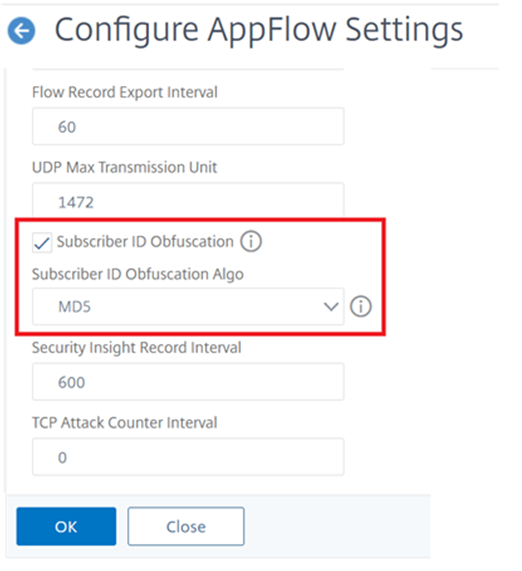
Beispiel: AppFlow für DataStream konfigurieren
Das folgende Beispiel zeigt das Verfahren zum Konfigurieren von AppFlow für DataStream über die Befehlszeilenschnittstelle.
enable feature appflow
add db user sa password freebsd
add lbvserver lb0 MSSQL 10.102.147.97 1433 -appflowLog ENABLED
add service sv0 10.103.24.132 MSSQL 1433 -appflowLog ENABLED
bind lbvserver lb0 sv0
add appflow collector col0 -IPAddress 10.102.147.90
add appflow action act0 -collectors col0
add appflow policy pol0 "mssql.req.query.text.contains("select")" act0
bind lbvserver lb0 -policyName pol0 -priority 10
<!--NeedCopy-->
Wenn die NetScaler-Appliance eine Datenbankanforderung empfängt, wertet die Appliance die Anfrage anhand einer konfigurierten Richtlinie aus. Wenn eine Übereinstimmung gefunden wird, werden die Details an den AppFlow -Kollektor gesendet, der in der Richtlinie konfiguriert ist.
Konfigurieren des Metrics Collectors
Metrics Collector ist ein Dienst, den Sie auf NetScaler aktivieren können, um Metriken von NetScaler zu sammeln und an verschiedene Endpunkte zu exportieren. Sie können Metriken in zwei Formaten exportieren: Avro und Prometheus. Die exportierten Metriken können verarbeitet und visualisiert werden, um aussagekräftige Erkenntnisse zu erhalten. Standardmäßig unterstützt der Metrics Collector den Export von Zeitreihenanalysedaten alle 30 Sekunden. Sie können ihn jedoch als Wert zwischen 30 und 300 Sekunden konfigurieren, sodass Sie das Intervall für den Export der Profildaten der Zeitreihenanalyse festlegen können.
Gehen Sie wie folgt vor, um einen Metriksammler mithilfe der CLI zu konfigurieren.
-
Konfigurieren Sie einen Collector-Dienst mit IP-Adresse, Protokoll und Port mithilfe des folgenden Befehls.
add service <metrics_service_name> <ip-address> <protocol> <port>Beispiel:
add service metrics_service1 192.168.1.1 HTTP 5563 -
Konfigurieren Sie das Analytics-Zeitreihenprofil, um Metrikdaten an den Collector-Service zu senden. Geben Sie den Collector-Dienst, die Häufigkeit für den Export von Metriken und den Ausgabemodus an.
set analytics profile ns_analytics_time_series_profile -collectors <metrics_service_name> -type timeseries -metrics ENABLED metricsExportFrequency <30-300> -outputMode <avro/prometheus>Beispiel:
set analytics profile ns_analytics_time_series_profile -collectors metrics_service1 -type timeseries -metrics Enabled metricsExportFrequency 90 -outputMode prometheus --serveMode PUSHHinweis:
In diesem Beispiel wird das Standard-Zeitreihenprofil verwendet
ns_analytics_time_series_profile. Wenn Sie ein Zeitreihenprofil erstellen möchten, können Sie denadd analytics profileBefehl verwenden.In diesem Beispiel ist die Exporthäufigkeit von Metriken auf 90 Sekunden und der Exportmodus auf Prometheus festgelegt.
Überprüfen Sie die Konfiguration des Metrikkollektors mit dem
show analytics profile <analytics-profile-name>folgenden Befehl:show analytics profile ns_analytics_time_series_profile Name: ns_analytics_time_series_profile Collector: metrics_service1 Profile-type: timeseries Output Mode: Prometheus Metrics: ENABLED Schema File: schema.json Metrics Export Frequency: 90 Events: DISABLED Auditlog: DISABLED Serve mode: Pull Reference Count: 0
Debuggen von Metrics Collector
Die erforderlichen Debugging-Protokolle werden in /var/nslog/metricscollector.log gespeichert.
Generierung von Metrikdateien
Die Dateien metrics_<format>_log.* werden im Ordner /var/nslog/ generiert.
Unterstützung dynamischer Schemas im Metrics Collector
Mit der Unterstützung dynamischer Schemazähler kann eine Schemadatei, die eine Liste von Leistungsindikatoren enthält, zur Laufzeit basierend auf der Anforderung aktualisiert werden. Standardmäßig ist die Datei /var/metrics_conf/schema.jsonmit einer Liste von Leistungsindikatoren konfiguriert.
Hinweis:
Die Standardschemadatei von Metrics Collector
/var/metrics_conf/schema.jsonkann auf einer NetScaler-Appliance installiert werden, indem Sie das Installationsverfahren verwenden.
Konfigurieren Sie den Metrik-Collector für das Abonnieren von Zählern über die CLI
Starten Sie den Metrikenexport, indem Sie einen Collector-Service konfigurieren
Geben Sie an der Eingabeaufforderung Folgendes ein:
set analytics profile ns_analytics_time_series_profile -metrics ENABLED -collectors <collector_name> -schemaFile schema.json -outputMode <avro | prometheus>
<!--NeedCopy-->
Hinweis:
schema.jsonist die standardmäßige SchemaFile-Konfiguration.
Eine neue Schemadatei mit einem erforderlichen Satz von Zählern kann mit dem CLI-Befehl für den Export des Metrik-Collectors konfiguriert werden. Die Schemadatei muss am Speicherort /var/metrics_conf/ vorhanden sein.
Die Schemadatei mit der gesamten Liste von Zählern (reference_schema.json), die von stats infra unterstützt werden, ist am Speicherort /var/metrics_conf/ vorhanden. Diese Datei kann als Referenz verwendet werden, um eine benutzerdefinierte Liste von Zählern zu erstellen.
Konfigurieren einer Schemadatei mit der CLI
set analytics profile ns_analytics_time_series_profile -metrics ENABLED -collectors <collector name> -schemaFile <schema file_name> -outputMode <avro | prometheus>
<!--NeedCopy-->
Eine neue Schemadatei mit den erforderlichen Leistungsindikatoren kann mit dem vorherigen CLI-Befehl für den Export des Metriksammlers hinzugefügt und konfiguriert werden.
Die Referenzschemadatei mit der gesamten Liste von Leistungsindikatoren (reference_schema.json), die von stats infra unterstützt werden, sind im Speicherort /var/metrics_conf/ vorhanden. Diese Datei kann als Referenz verwendet werden, um eine benutzerdefinierte Liste von Zählern zu erstellen.
Überprüfen Sie die Ausgabe der CLI-Konfiguration an der Eingabeaufforderung:
show analytics profile ns_analytics_time_series_profile
Name: ns_analytics_time_series_profile
Collector: <collector_name>
Profile-type: timeseries
Output Mode: avro
Metrics: ENABLED
Schema File: schema.json
Events: ENABLED
Auditlog: DISABLED
Serve mode: Push
Reference Count: 0
<!--NeedCopy-->
Schritte zum Aktualisieren der Liste der exportierten Leistungsindikatoren
Im folgenden Verfahren werden die Schritte zum Aktualisieren der Liste der exportierten Leistungsindikatoren beschrieben:
- Aktualisieren Sie die benutzerdefinierte/neue Schemadatei.
- Deaktivieren oder aktivieren Sie Metriken mit der Option
-metrics, die in der CLI-Konfiguration für die Verwendung der aktualisierten Schemadatei angezeigt wird.
Unterstützung mehrerer Zeitreihenprofile
Der Metriksammler unterstützt bis zu drei Zeitreihenprofilkonfigurationen auf der NetScaler-Appliance. Sie können jede Zeitreihe so konfigurieren, dass sie Folgendes hat.
-
Collector.
-
Schemadatei, die die erforderlichen Leistungsindikatoren für den Export enthält.
-
Das Datenformat, in dem die Metriken exportiert werden sollen.
-
Die Option zum Aktivieren oder Deaktivieren von Messwert-Überwachungsprotokollen und Ereignissen
Mit der Unterstützung mehrerer Zeitreihenprofile kann der Metrik-Kollektor gleichzeitig einen anderen Satz (basierend auf der konfigurierten Schemadatei) von Metriken an verschiedene Collectors in verschiedenen Formaten (AVRO, Prometheus, Influx) exportieren.
Hinzufügen eines Zeitreihenprofils über die CLI
Geben Sie an der Eingabeaufforderung Folgendes ein:
add analytics profile <profile_name> -type timeseries
<!--NeedCopy-->
Zeitreihenprofil mit der CLI konfigurieren
Geben Sie an der Eingabeaufforderung Folgendes ein:
set analytics profile <profile_name> -metrics <DISABLED|ENABLED> -auditlogs <DISABLED|ENABLED> -events <DISABLED|ENABLED> -collectors <collector_name> -schemaFile schema.json -outputMode <avro | influx | prometheus>
<!--NeedCopy-->
Namenskonventionen für Protokolldateien mit Unterstützung mehrerer Zeitreihenprofile
- Avro-Protokolldateien werden generiert als
metrics_avro_<profile_name>_log.*. - Prometheus-Protokolldateien werden als generiert
metrics_prom_<profile_name>.log.
Hinweise:
- Obwohl Metriken für alle konfigurierten Zeitreihenprofile aktiviert werden können, können Ereignisse und Überwachungsprotokolle nur für ein Profil aktiviert werden.
- Die dynamische Schemafunktion wird ab Version 13.1 Build 23.16 unterstützt.
- Das mehrfache Zeitreihenprofil wird ab Version 13.1 Build 33.6 unterstützt.
Teilen
Teilen
In diesem Artikel
- AppFlow aktivieren
- Einen Collector angeben
- AppFlow-Aktion konfigurieren
- AppFlow-Richtlinie konfigurieren
- Binden einer AppFlow-Richtlinie
- AppFlow für virtuelle Server aktivieren
- AppFlow für einen Service aktivieren
- Legen Sie die AppFlow-Parameter fest
- Unterstützung für die Verschleierung der Abonnenten-ID
- Beispiel: AppFlow für DataStream konfigurieren
- Konfigurieren des Metrics Collectors
This Preview product documentation is Cloud Software Group Confidential.
You agree to hold this documentation confidential pursuant to the terms of your Cloud Software Group Beta/Tech Preview Agreement.
The development, release and timing of any features or functionality described in the Preview documentation remains at our sole discretion and are subject to change without notice or consultation.
The documentation is for informational purposes only and is not a commitment, promise or legal obligation to deliver any material, code or functionality and should not be relied upon in making Cloud Software Group product purchase decisions.
If you do not agree, select I DO NOT AGREE to exit.